Gestionarea cozii de rezervări
Cu Teams Premium și aplicația rezervări virtuale, fila Coadă vă oferă posibilitatea de a vizualiza starea și de a monitoriza toate rezervările virtuale programate și la cerere. Creați sau vizualizați rapid o rezervare și trimiteți-le cadrelor didactice și participanților mementouri prin e-mail și notificări text prin SMS.
Important: Fila Coadă necesită o licență Teams Premium. Consultați Microsoft Teams Premium - Prezentare generală pentru administratori pentru mai multe informații.
Fila Coadă este separată în două secțiuni: La cerere și Planificată.
Rezervările la cerere sunt rezervări planificate de un client care nu au o oră programată, cum ar fi o programare. Pentru ca acesta să fie disponibil, trebuie să creați un tip de rezervare la cerere și să activați comutatorul Permiteți solicitări de servicii la cerere pentru pagina Rezervare.
După ce această opțiune este activată, clienții pot rezerva o rezervare la cerere prin intermediul paginii de rezervare.

Sfat: Consultați Crearea și editarea tipurilor de rezervări pentru a afla cum să creați un tip de rezervare la cerere și consultați Particularizarea și publicarea unei pagini de rezervare pentru ca clienții să planifice rezervări pentru a activa planificarea la cerere.
Gestionați rezervările
Din fila Coadă , un programator are mai multe opțiuni pentru gestionarea rezervărilor la cerere și programate .
Notă: În prezent, rezervările de grup nu sunt vizibile în vizualizarea listă de așteptare.
-
Modificați data și calendarul Bookings pentru a vedea rezervări diferite.
-
Actualizați starea Participant pentru fiecare rezervare. Acest lucru se actualizează automat ca participant sau cadru didactic și încheie un apel.
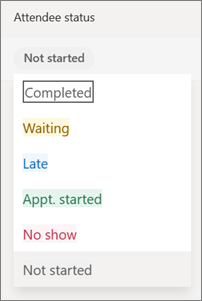
-
Cadrele didactice pot selecta Asociați-vă pentru a începe sau a vă alătura unei rezervări.
-
Selectați Mementouri (cele trei puncte ...) și alegeți Trimitere memento prin e-mail sau Trimitere memento SMS. Puteți alege să trimiteți mementoul prin e-mail către cadrele didactice atribuite sau Către participant. Mementourile PRIN SMS sunt doar pentru participanți.

-
Selectați Rezervare nouă pentru a crea o rezervare planificată nouă.
Doriți mai multe?
Crearea și editarea tipurilor de rezervări
Particularizarea și publicarea unei pagini de rezervare pentru ca clienții să programeze rezervări










